如何使用 Visual Studio Code 開啟自然語言搜尋?如果你正在尋找一種方法來使用自然語言在 Visual Studio Code 中搜尋程式碼,那麼你很幸運。這是一個簡單的過程,可以讓你的編碼更有效率。在本教學中,php小編新一將引導你完成使用 Visual Studio Code 開啟自然語言搜尋的步驟。請繼續閱讀以了解有關此有用功能的更多資訊。
1.首先,開啟vscode軟體介面後,點選左下角的設定選單
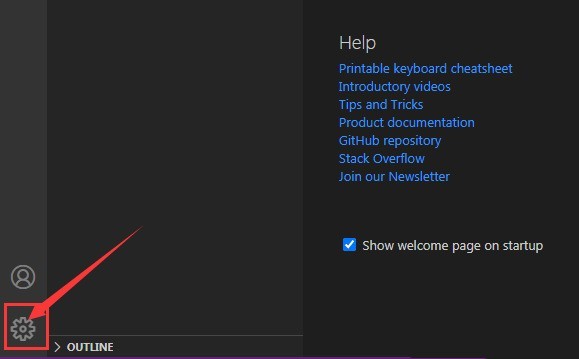
#2.然後,找到settings欄
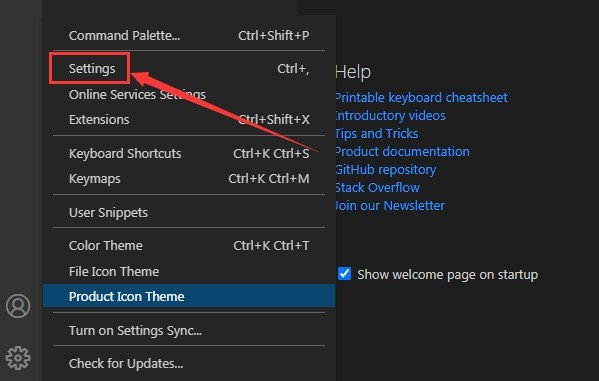
3.接著,在彈出的新視窗頁面左側點擊settingseditor選項
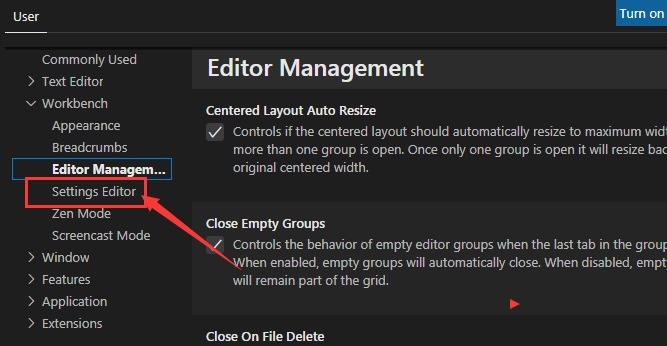
#4.最後,找到enable natural language search按鈕點擊勾選即可
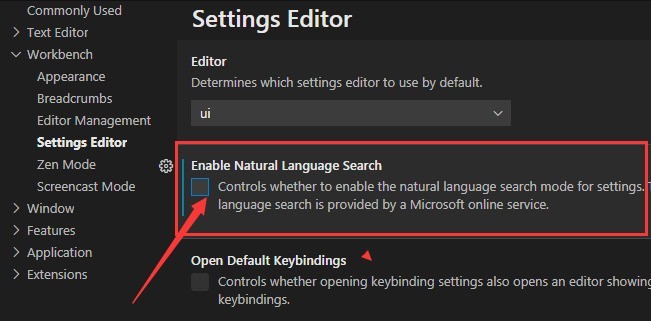
以上是vscode怎麼打開自然語言搜尋 vscode開啟自然語言搜尋方法的詳細內容。更多資訊請關注PHP中文網其他相關文章!
